
- •Работа с пакетом Microsoft Office
- •2.1. Средства работы с текстовыми документами
- •2.1.1. Ввод, редактирование и форматирование текстов
- •2.1.2. Текстовые редакторы и текстовые процессоры
- •2.2. Текстовый процессор Word
- •2.2.1. Окно программы Word
- •2.2.2. Методы представления документа
- •2.2.3. Работа с несколькими документами
- •2.2.4. Ввод и редактирование текста
- •2.2.5. Средства поиска и замены
- •2.2.6. Отмена действия ошибочных команд
- •2.2.7. Определение вида и начертания шрифта
- •2.2.8. Выравнивание абзацев
- •2.2.9. Форматирование абзацев
- •2.2.10. Форматирование с помощью линейки
- •2.2.11. Автоматизация форматирования. Стили
- •2.2.12. Создание стиля
- •2.2.13. Маркированные и нумерованные списки
- •2.2.14. Оформление текста в несколько столбцов
- •2.2.15. Создание таблиц
- •2.2.16. Форматирование документов сложной структуры
- •2.2.17. Проверка правописания
- •2.2.18. Работа с планом документа
- •2.2.19. Создание форм и бланков
- •2.2.20. Указатели и оглавления
- •2.2.21. Работа с версиями документа
- •2.2.22. Предварительный просмотр и печать документов
- •2.3. Базы данных
- •2.3.1. Структура базы данных
- •2.3.2. Простейшие базы данных
- •2.3.3. Свойства полей. Типы полей
- •2.3.4. Связанные таблицы
- •2.3.5. Поля уникальные и ключевые
- •2.3.6. Субд Access – общие моменты
- •2.3.7. Объекты Access
- •2.3.8. Режимы работы с Access
- •2.3.9. Таблицы. Создание таблиц
- •2.3.10. Особенности таблиц баз данных
- •2.3.11. Надежность и безопасность баз данных
- •2.3.12. Приемы работы с таблицами баз данных
- •2.3.13. Создание связей между таблицами
- •2.3.14. Запросы
- •2.3.15. Запросы на выборку
- •2.3.16. Заполнение бланка запроса по образцу
- •2.3.17. Запросы с параметром
- •2.3.18. Вычисления в запросах
- •2.3.19. Итоговые запросы
- •2.3.20. Формы
- •2.3.21. Создание форм
- •2.3.22. Структура форм
- •2.3.23. Создание надписей
- •2.3.24. Создание и редактирование связанных полей
- •2.3.25. Прочие элементы управления формы
- •2.3.26. Отчеты
- •2.3.27. Автоотчеты
- •2.3.28. Структура отчета
- •2.4. Работа с электронными таблицами
- •2.4.1. Табличное представление данных. Основные и производные данные
- •2.4.2. Электронные таблицы
- •2.4.3. Электронные таблицы Excel
- •2.4.4. Содержимое ячеек
- •2.4.5. Выбор ячеек
- •2.4.6. Операции с ячейками
- •2.4.7. Автоматизация ввода данных
- •2.4.8. Создание и использование простых формул
- •2.4.9. Абсолютные и относительные адреса ячеек
- •2.4.10. Форматирование и изменение размеров ячеек
- •2.4.11. Сложные формулы и стандартные функции
- •2.4.12. Работа с несколькими рабочими листами
- •2.4.13. Сортировка и фильтрация данных
- •2.4.14. Создание диаграмм
- •2.4.15. Печать готового документа
2.2.19. Создание форм и бланков
Анкеты, опросные листы и многие другие документы представляют собой бланки, предназначенные для заполнения и последующей обработки. Часто бланк также называют формой. Программа Word позволяет создавать формы и бланки, которые можно распространять в электронном виде и заполнять на компьютере.
Электронный бланк используется многократно. Поэтому он создается не как обычный документ, а как шаблон. Шаблон является основой для других документов, а сам остается неизменным.
1. Чтобы создать шаблон, надо открыть диалоговое окно Создание документа с помощью команды Файл > Создать и установить в нем переключатель Шаблон.
2. Бланк содержит статические данные и поля формы, в которые информация вносится при заполнении бланка. Содержимое бланка определяется при его создании.
3. Размещение полей формы удобнее всего осуществлять с помощью таблицы. В этом случае элементы формы можно точно позиционировать, и в случае необходимости перемещать группу элементов как единое целое.
4. Поля формы создаются в шаблоне с помощью панели инструментов Формы. Она открывается командой Вид > Панели инструментов > Формы.
![]()
5. В программе Word возможны три вида полей формы. Текстовые поля служат для ввода строк текста, флажки указывают на положительный или отрицательный ответ на вопрос, раскрывающиеся списки позволяют выбрать один из нескольких вариантов.
6. Настройку полей выполняют в диалоговом окне Параметры. Чтобы открыть его, следует выбрать поле и щелкнуть на кнопке Параметры поля формы на панели инструментов Формы.
7. Чтобы при заполнении формы данные можно было вносить только в поля формы, выполняется защита формы. Для этого надо щелкнуть на кнопке Защита формы на панели инструментов Формы.
8. Для использования формы надо дать команду файл > Создать и выбрать в диалоговом окне Создание документа шаблон, соответствующий нужной форме. Поля формы выбираются клавиатурными командами TAB и SHIFT+TAB. Заполнив форму, ее можно сохранить в виде обычного документа или распечатать.
2.2.20. Указатели и оглавления
Почти все книги содержат оглавление, a многие к тому же содержат в конце книги указатель терминов. Создание этих разделов отличается высокой трудоемкостью, но они упрощают просмотр и чтение документов, имеющих сложную структуру. Текстовый процессор Word позволяет автоматизировать создание оглавлений и указателей.
Создание указателя терминов
Создание указателя является достаточно сложной работой. Она выполняется в два этапа. Сначала подготавливают слова и термины, включаемые в указатель, а потом этот указатель создают.
1. Слова, включаемые в указатель, необходимо предварительно пометить. Для этого выделяют нужное слово и нажимают комбинацию клавиш ALT+SHIFT+X. При этом открывается диалоговое окно Определение элемента указателя.
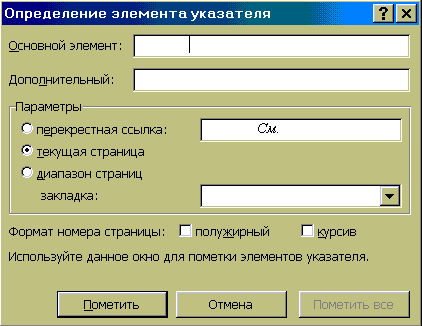
2. Выделенный текст переносится в это диалоговое окно. Его можно сразу принять как пункт указателя или сначала отредактировать. В поле Дополнительный можно ввести один или два дополнительных элемента указателя (через точку с запятой). Поле Параметры определяет, как именно будет изображаться ссылка на данный термин в готовом указателе.
3. Включение выбранного элемента в указатель выполняют щелчком на кнопке Пометить. Если щелкнуть на кнопке Пометить все, то в указатель будут включены все ссылки на данный термин, имеющиеся в документе.
4. Такую операцию необходимо проделать со всеми терминами по всему документу. На этом заканчивается подготовительный этап.
5. Для создания указателя терминов надо перевести курсор в конец документа, ввести заголовок указателя и дать команду Вставка > Оглавление и указатели, открывающую диалоговое окно Оглавление и указатели.
6. Вкладка Указатель данного диалогового окна содержит элементы управления, позволяющие определить способ форматирования указателя в документе.
7. Вид указателя в выбранном формате отображается в поле Образец. Указатель терминов генерируется автоматически и вставляется в то место, где располагается курсор.
Создание оглавления
Создать оглавление заметно проще, чем указатель. Если для оформления заголовков использовались специальные стили, программа Word включит такие заголовки в оглавление автоматически.
8. Установив курсор в то место, куда будет вставлено оглавление, следует дать команду Вставка > Оглавление и указатели. В диалоговом окне Оглавление и указатели надо выбрать вкладку Оглавление.
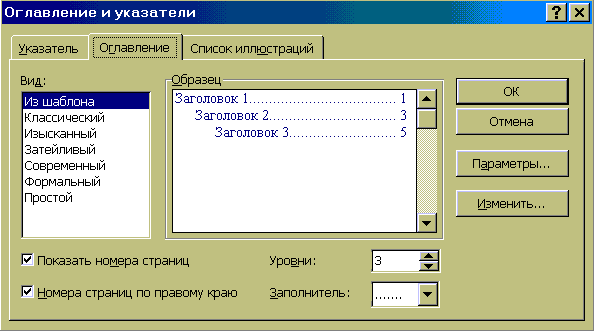
9. Элементы управления данной вкладки позволяют задать формат оглавления и указать, какие из заголовков следует в него включить. В некоторых документах имеет смысл даже создать два оглавления разной степени подробности.
